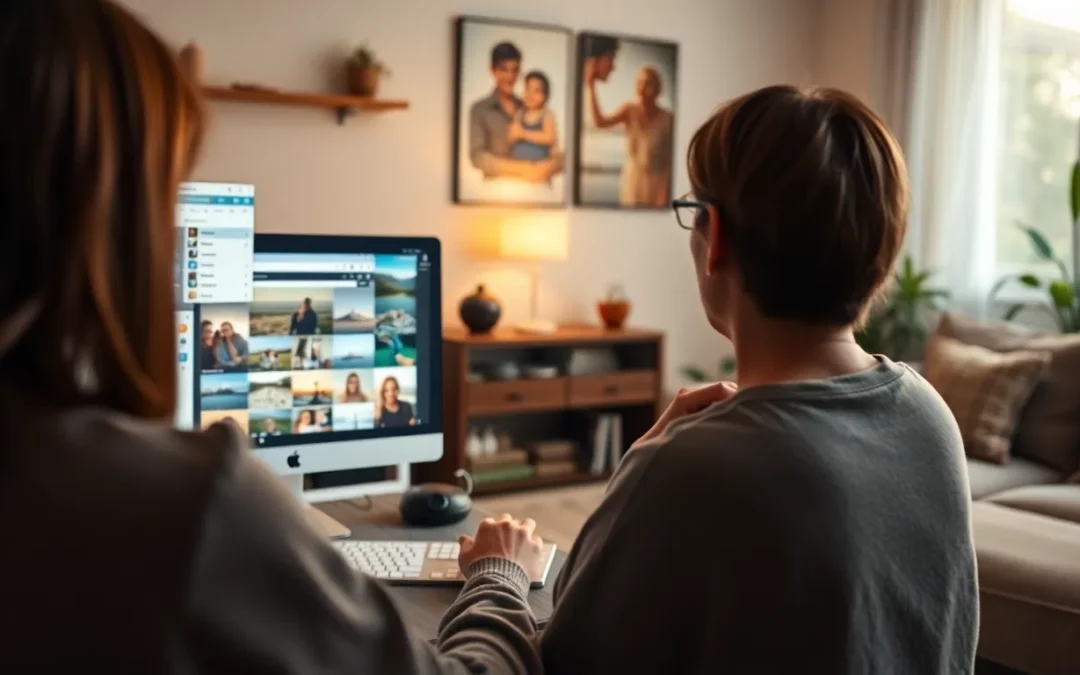Avez-vous déjà entendu parler de PIX ? Cet outil innovant, accessible en ligne, est conçu pour mesurer, développer et certifier vos compétences numériques. Que vous soyez collégien ou lycéen, PIX fait partie du cursus d’apprentissage obligatoire dans le domaine du numérique. Mais concrètement, comment cela fonctionne-t-il et pourquoi est-ce important pour nos enfants ?
Un outil d’évaluation et de progression
PIX propose des tests interactifs pour évaluer vos compétences dans plusieurs domaines du numérique. Ces domaines incluent :
- La recherche et gestion de données : Apprenez à organiser et à utiliser efficacement les informations en ligne.
- La sécurité numérique : Découvrez comment protéger vos données et votre vie privée.
- La création de contenu : Développez vos compétences en conception graphique, écriture collaborative et gestion de projets.
Les exercices sont dynamiques et adaptés à votre niveau, ce qui permet de progresser à votre rythme. Après chaque test, PIX fournit un diagnostic personnalisé et des conseils pour améliorer vos compétences.
Une certification reconnue
Pour les étudiants et les professionnels, PIX offre une certification officielle reconnue par l’État français et intégrer au parcours de vos enfants depuis le collège jusqu’au lycée. Ce certificat peut être un atout majeur pour le CV, attestant de vos capacités à naviguer dans un monde numérique en constante évolution.
Pourquoi utiliser PIX ?
PIX ne se contente pas de tester vos connaissances. Il vous guide pour développer de véritables compétences pratiques, essentielles dans notre société connectée. Avec PIX, vous apprenez tout en vous amusant, à travers des activités stimulantes et accessibles à tous.
Curieux d’en savoir plus ? Rendez-vous sur le site officiel pix.fr et démarrez votre parcours numérique dès aujourd’hui !
Différents problèmes rencontrés sur PIX :
Comment trouver votre identifiant PIX
Pour trouver votre identifiant PIX, suivez ces étapes simples :
Accès à l’espace personnel PIX
- Si vous avez un compte PIX déjà créé, connectez-vous à votre espace personnel via app.pix.fr.
- Utilisez l’adresse e-mail ou le mode de connexion (ENT, Idéo, etc.) que vous avez renseigné lors de la création de votre compte.
Recherchez votre identifiant dans les paramètres
- Une fois connecté, accédez à l’icône de profil (souvent située en haut à droite).
- Cliquez sur « Mon compte » ou « Paramètres ».
- Votre identifiant utilisateur ou e-mail sera visible dans les informations liées à votre profil.
Connexion via l’ENT ou un autre portail
Si vous accédez à PIX via un ENT ou une autre plateforme scolaire :
- Votre identifiant est lié à l’adresse e-mail utilisée par l’établissement.
- Connectez-vous à PIX directement depuis l’ENT, et l’identifiant sera automatiquement détecté.
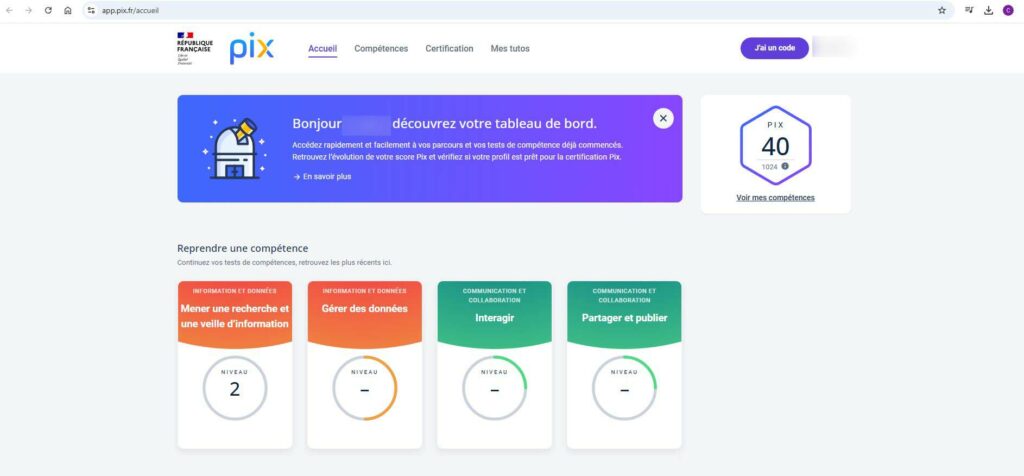
L’interface de Pix
Mot de passe oublié ou identifiant non reconnu ?
- Si vous ne parvenez pas à trouver votre identifiant, cliquez sur « Mot de passe oublié » sur la page de connexion PIX.
- Entrez votre adresse e-mail pour recevoir des instructions.
- Si vous ne recevez rien, contactez votre enseignant ou l’administrateur de l’ENT de votre établissement pour vérifier vos informations.
Besoin d’aide supplémentaire ?
Le support PIX fournit une assistance pour retrouver vos informations. Consultez leur page de support pour des réponses adaptées à votre situation.
Avec ces étapes, vous pourrez localiser votre identifiant PIX rapidement et facilement !
Comment Changer Votre Mot de Passe sur PIX
Changer de mot de passe sur PIX est une opération simple et rapide, mais qui peut varier selon la manière dont vous accédez à votre compte. Voici un guide étape par étape pour les collégiens et lycéens afin de réinitialiser ou de modifier leur mot de passe.
1. Réinitialisation en Cas de Mot de Passe Oublié
Si vous avez oublié votre mot de passe, voici les étapes à suivre :
- Accédez à la page de connexion PIX : Rendez-vous sur app.pix.fr et cliquez sur « Mot de passe oublié ».
- Renseignez votre adresse e-mail : Entrez l’adresse associée à votre compte PIX.
- Consultez votre boîte mail : Vous recevrez un lien pour réinitialiser votre mot de passe.
- Définissez un nouveau mot de passe : Cliquez sur le lien et créez un mot de passe conforme aux critères de sécurité de PIX.
2. Modification Depuis Votre Compte
Si vous connaissez votre mot de passe actuel et souhaitez le modifier :
- Connectez-vous à votre compte PIX via app.pix.fr.
- Accédez à la section Paramètres du compte ou Mon profil.
- Cliquez sur Modifier le mot de passe.
- Saisissez votre mot de passe actuel, puis entrez et confirmez le nouveau.
3. Cas Particulier : Comptes Liés à un ENT
Si vous accédez à PIX via un Espace Numérique de Travail (ENT), votre mot de passe est généralement géré par l’ENT lui-même. Vous devrez vous rendre sur la plateforme de l’ENT pour effectuer la modification.
Quelques Conseils de Sécurité
- Utilisez un mot de passe fort : Combinez des lettres, chiffres et caractères spéciaux pour le rendre plus sécurisé.
- Ne partagez pas votre mot de passe : Gardez vos identifiants confidentiels pour protéger vos données et vos résultats PIX.
- Mettez à jour régulièrement : Changez votre mot de passe tous les 6 mois pour réduire les risques de piratage.
Pour plus de détails, visitez la page d’assistance dédiée sur le site officiel de PIX. Vous y trouverez des guides détaillés pour résoudre les éventuels problèmes liés à votre compte.
Comment Connecter PIX via l’ENT de votre Collège
Se connecter à PIX via l’Espace Numérique de Travail (ENT) est une démarche simple et pratique pour les élèves du secondaire. Cela permet un accès sécurisé et directement lié aux ressources de l’établissement scolaire. Voici les étapes pour effectuer cette connexion correctement :
1. Accéder à l’ENT
- Connectez-vous à votre ENT :
- Allez sur le site de l’ENT de votre collège (l’URL est généralement fournie par l’établissement).
- Entrez vos identifiants ENT (nom d’utilisateur et mot de passe).
- Si vous ne connaissez pas vos identifiants, contactez l’administration de votre établissement.
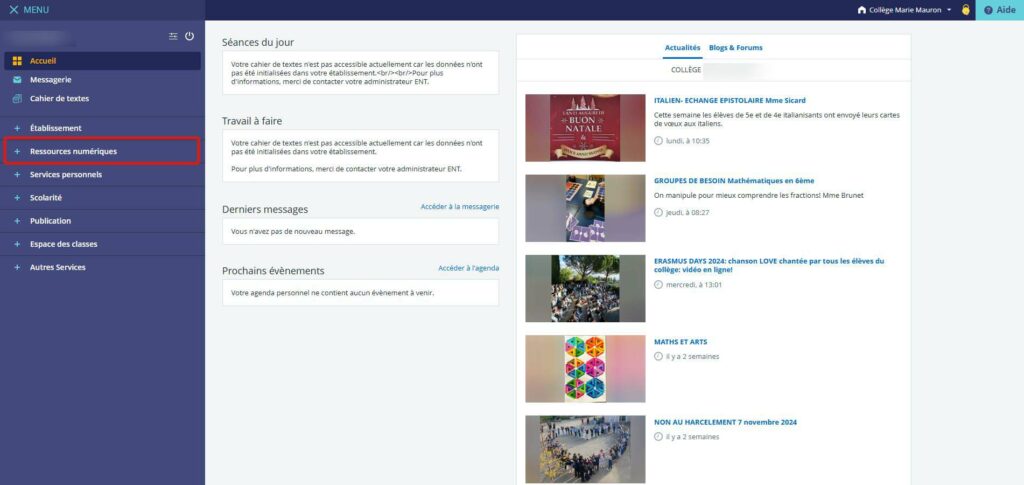
Tutoriel pour se connecter à Pix depuis son ENT
2. Trouver l’Accès PIX dans l’ENT
- Une fois connecté, recherchez l’onglet ou le lien dédié à PIX. Cela peut être sous une section intitulée :
- « Ressources numériques. »
- « Applications pédagogiques. »
- Cliquez sur le lien PIX pour être redirigé vers la plateforme PIX.
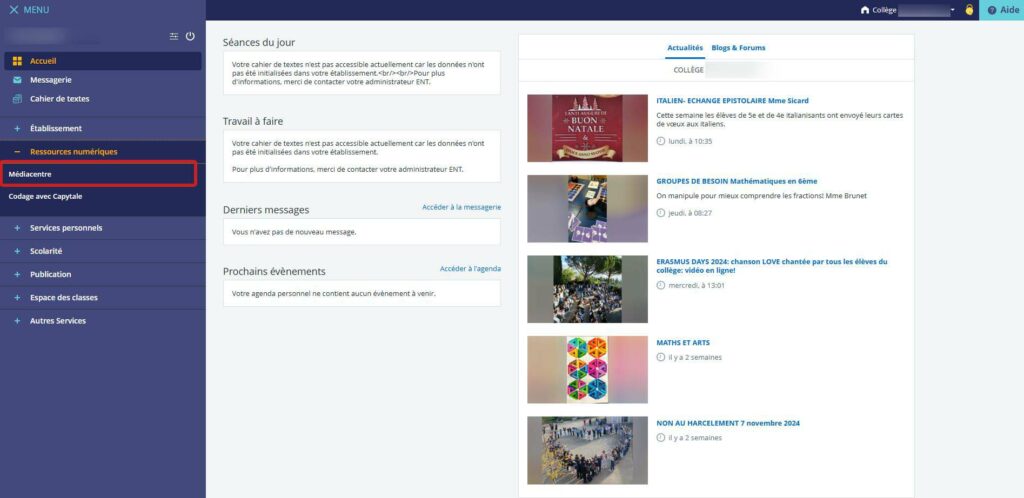
Comment connecter Pix depuis son ENT
3. Se Connecter à PIX
- En cliquant sur le lien PIX depuis l’ENT, vous serez automatiquement connecté à votre compte PIX associé à l’établissement.
- Si c’est la première fois que vous accédez à PIX via l’ENT, il se peut que vous deviez accepter les conditions générales d’utilisation.
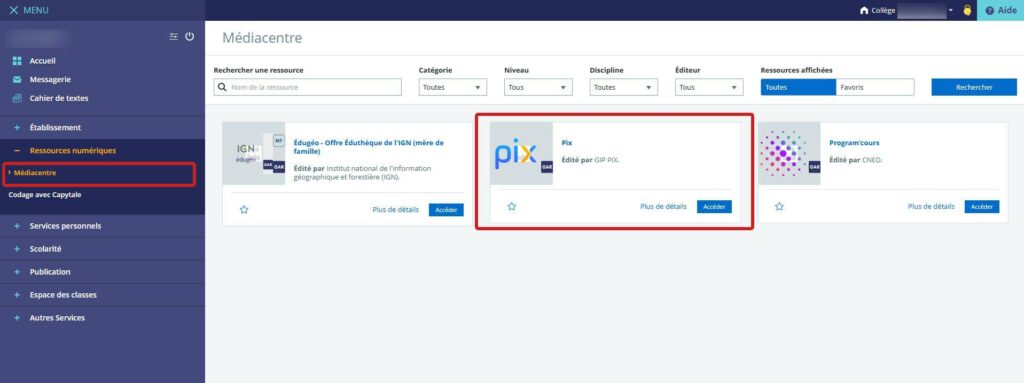
Pix une ressource du Mediacenter de l’ENT
4. Commencer Vos Parcours sur PIX
- Une fois connecté, vous serez redirigé vers votre espace personnel sur PIX. Vous y trouverez :
- Les parcours assignés par vos enseignants.
- Vos résultats et progrès.
- Vous pouvez commencer ou reprendre vos tests directement depuis cet espace.
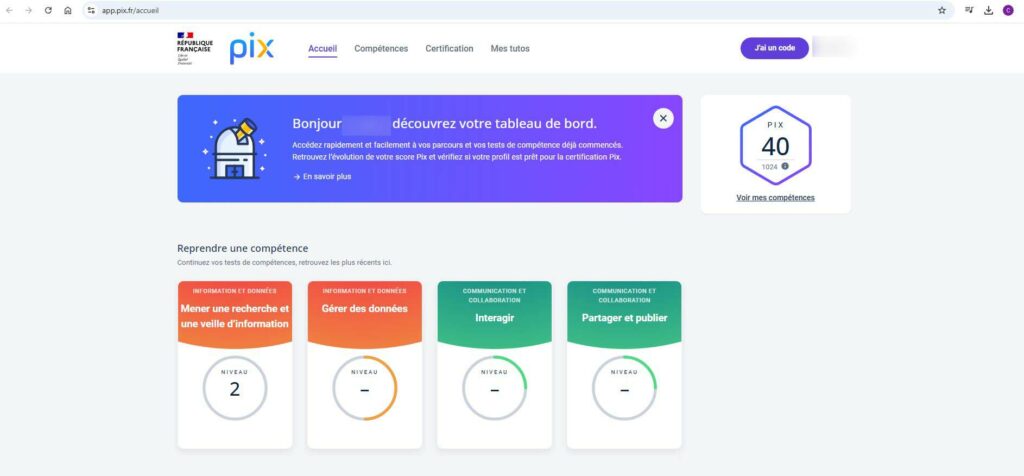
L’interface de Pix
Que Faire en Cas de Problème ?
- Identifiants Incorrects : Si vous ne parvenez pas à vous connecter, vérifiez vos identifiants ENT ou demandez une réinitialisation auprès de votre collège.
- Lien Inaccessible : Si le lien PIX n’est pas visible dans l’ENT, informez votre enseignant ou le responsable informatique de l’établissement.
Pour un guide détaillé, consultez la documentation officielle de PIX ou celle fournie par votre collège via des documents comme celui disponible sur Google Drive.
Et si vous comment trouver le meilleur idées de mot de passe pour sécuriser votre messagerie ou votre compte Pix c’est par ici !